PS内容识别怎么用?
溜溜自学 平面设计 2022-05-27 浏览:898
大家好,我是小溜,今天小溜以去除图片上的文字为例,给大家说一下肉容识别的使用方法。我们都知道 PS中有背景色和前景色填充,其实还有一种内容识别填充!下面小溜就给大家以图文的方式分享给大家。
想要更深入的了解“PS”可以点击免费试听溜溜自学网课程>>
工具/软件
硬件型号:小米 RedmiBookPro 14
系统版本:Windows7
所需软件:PS CS6
方法/步骤
第1步
首先双击PS打开PS软件。
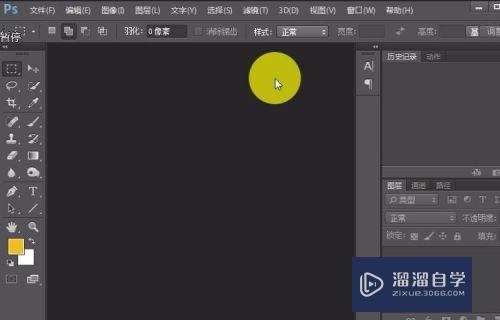
第2步
单击文件——打开,找到素材图片,然后确定。

第3步
按下CTRL++键放大图片。

第4步
在左上角的工具栏中选择矩形选框工具,然后把图片上的文字选择出来。

第5步
按下SHIFT+F5键弹出填充对话框,然后在使用右面的下拉框中选择内容识别,最后单击确定。


第6步
这时候图片上的文字就消失不见了,很方便吧!最后我们按下ctrl+d取消选区。

注意/提示
好了,以上就是“PS内容识别怎么用?”这篇文章全部内容了,小编已经全部分享给大家了,还不会的小伙伴们多看几次哦!最后,希望小编今天分享的文章能帮助到各位小伙伴,喜欢的朋友记得点赞或者转发哦!
相关文章
距结束 04 天 16 : 44 : 16
距结束 00 天 04 : 44 : 16
首页








